2013-11-19 14:50:09 k73游戏之家 作者:小四
虽然DStwo拥有强劲的性能,但是SC官方并未公开dstwo专用的MD模拟器,这让许多玩家非常的纠结,以下就给大家分享一个经典的dstwo md模拟器jEnesisDS和picodriveds,以下是这两款dstwo md模拟器的使用教程。
使用方法:
将JenesisDS.nds这个文件复制到到TF卡的任意位置,这样在dstwo里就可以找到模拟器运行程序了。游戏的话先在网上下载md游戏rom,然后新建一个专门的md游戏文件夹,游玩时只需要打开游戏rom就可以了。
菜单操作说明:
基本其操作方式如下:
1. ↑ / ↓键,上下移动光标。
2. A键,选择。
3. B键,返回上一级文件夹。
4. Select 键,继续游戏 (如果你先前已经加载过游戏的话)
这个就是你启动JenesisDS后看到的第一个画面了,选择你所放游戏rom文件夹后找到游戏按A键开始游戏吧。
游戏中的操作
1. 十字、A/B/Y、start键分别对应,MD手柄上的方向、A/B/C、start键
2. L/R键,左右平移画面。因为JenesisDS无法在小N上显示全部的画面
3. Select键或者触摸那个游戏卡样图标可以返回到游戏选择界面
4. 触摸那个手柄图标即可开启设置菜单,其菜单如下。
Force Update=On/Off:开启/关闭强制更新
Vertical Scaling=On/Off:开启/关闭调整画面以适应屏幕高度
Autofix Checksum=On/Off:开启/关闭自动跳过错误
Wait VSYNC=On/Off:开启/关闭游戏同步
H-INT Emulation=On/Off:开启/关闭H-INT支持
Fake Z80=On/Off:开启/关闭Z80模防
Country Preference=JAP/USA/EUR:设定区域
6-Button Pad=On/Off:开启/关闭6键模式
Sprite Masking=On/Off:开启/关闭Sprite Masking
A键更改设定, Select键返回游戏
5. 点击右下角那两个小框即中的任何一个就可以开启即时存档/读取即时存档。
有三个选项分别是:
SAVE,保存游戏,这个时间可能会比较长,请耐心等待几秒
LOAD,读取游戏
CANCEL,取消
总得来说,这个模拟器还算比较完美,除了不能在一屏显示全画面外

使用方法依然是将模拟器放入TF卡,建立ROM文件夹。
注:这个版本某些烧录卡也需要DLDI的支持,支持自动打DIDL的烧录卡比如R4可直接运行。
首先依然是运行模拟器,然后选择ROM文件夹。
选择ROM开始游戏。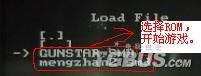
操作:Y/A/B对应MD的A/B/C按键,START对应开始键,X为即时存档功能,按下后下屏出现存档和读档选择。
L为切换显示模式,共有3种选择按喜好来调整,R的功能类似L;放张模拟效果图。
SELECT可以返回游戏目录换游戏,返回游戏目录不影响正在运行的游戏,除非更换了游戏。
总的说除了没声音这个模拟器很完善,而且拥有即时存档功能,在测试时太空战士无法即时存档,也无法返回游戏目录,看来还有待改进。